PowerBI 10月的更新来啦,关于本月的更新你可以在官方博客中浏览全面的介绍,这里我挑选几个你应该用到的更新带你浏览一下。
1. 新增列表切片器
本月新增了一个视觉对象:列表切片器,目前是预览功能,安装本月版本后,先去“选项和设置”>“选项”>“预览功能”中勾选“List slicer visual”:
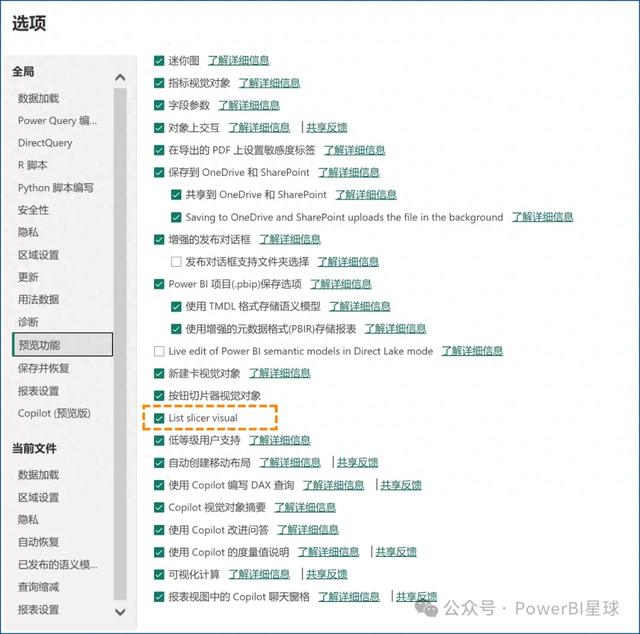
重启PowerBI Desktop后就可以在可视化面板上看到列表切片器:
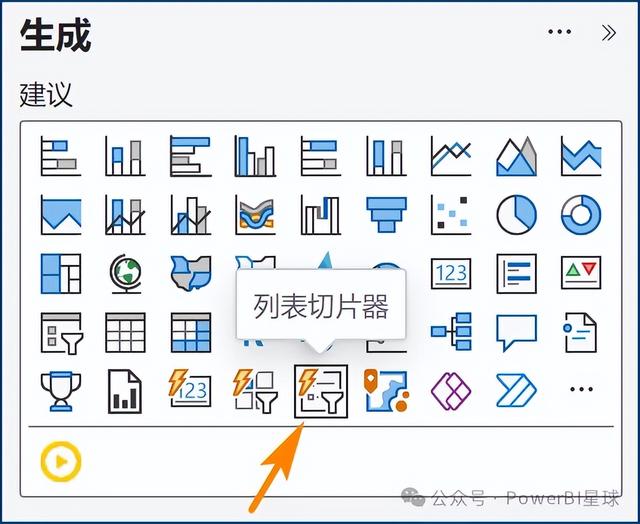
当只放一个字段进去时,它类似于加了选择框的按钮切片器:
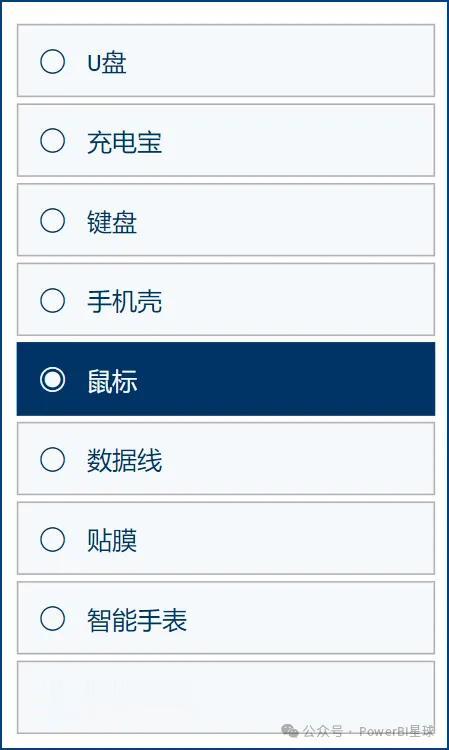
当你将多个字段放进去时,新的列表切片器将分层显示:
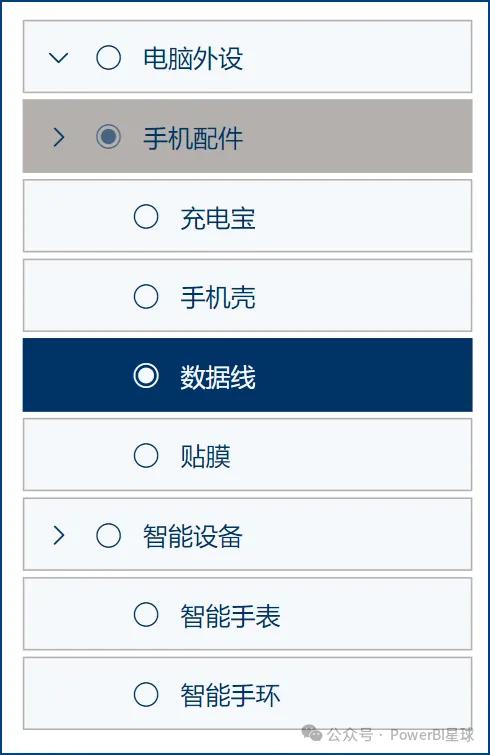
这就是按钮切片器目前做不到的效果了,它既可以像原切片器的分层显示,又有按钮切片器的强大效果。
这个切片器现在还处于开发阶段,功能还不完善,在正式报告中目前不建议使用。
2. 可视化计算更新
可视化自从发布以来,每月都在不断优化,本月优化的功能有:
支持在组合图中使用支持在含有字段参数的图表中使用并且查看可视化计算内置模版的方式也进行了改进,在功能区按钮的底部来查看包含模板的菜单,从而以更少的点击次数添加模板化可视化计算。单击模板将打开可视化计算模式,您可以直接编辑模板中的公式并添加可视化计算。
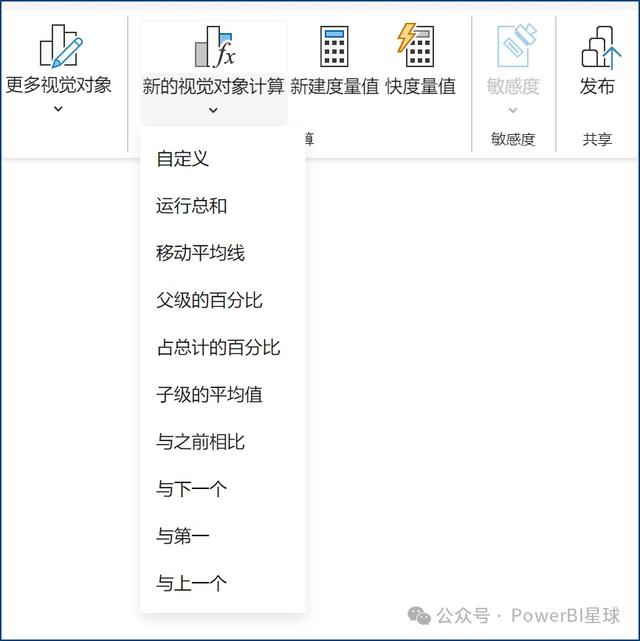
如果不想使用模版,可以直接点击"新的视觉对象计算" 按钮的顶部,或从上面显示的可视化计算模板下拉菜单中,选择第一个"自定义"。
关于可视化计算的用法以及各个模版的功能,可以参考之前做的深入介绍:
深入了解Power BI可视化计算(1):RUNNINGSUM运行总和
深入了解Power BI可视化计算(2):MOVINGAVERAGE移动平均
深入了解Power BI可视化计算(3):占比和COLLAPSE 函数
深入了解Power BI可视化计算(4):像Excel一样轻松引用"单元格"
深入了解Power BI可视化计算(5):轻松为表格添加行号
深入了解Power BI可视化计算(6):利用EXPAND函数自定义总计
3. 图表标记增强
折线图、散点图和异常的标记通过此次改进得到了改进。此更新引入了提供更大自定义和灵活性的新选项,探索这些新选项并最大限度地发挥其潜力。
折线图和散点图的标记可以通过两种方式进行自定义:
类别:当图表没有系列时,下拉菜单会显示类别。您可以根据所选的 x 轴类别自定义每个数据点的标记。系列:当图表显示图例时,下拉菜单会显示系列。您可以自定义所选序列中完整数据点集的标记。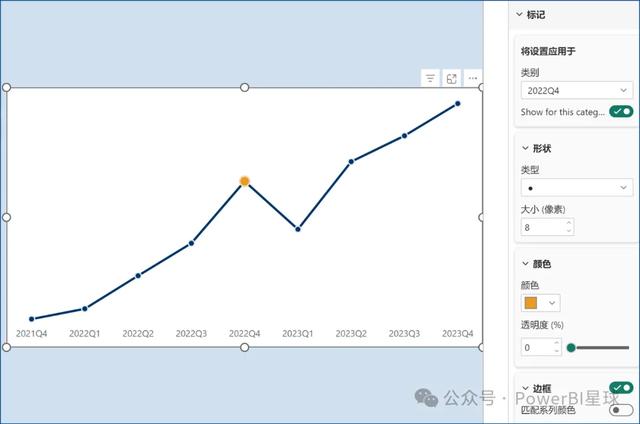

折线图、散点图和异常的标记中还添加了新的格式设置,包括:
形状:形状标记继续提供对其类型和大小的控制。此外,旋转现在可用于除圆形之外的所有形状类型。旋转形状增强了可供您使用的形状类型的多样性,当多行需要独特的形状时,这尤其方便。颜色:更改标记的颜色一直是一种方便的控件。现在,您还可以修改特定类别、系列或所有标记的标记透明度。边框(新):引入了标记的边框,允许您将边框添加到特定标记类别、系列或所有标记。此外,您还可以通过调整标记边框的透明度和宽度来完全自定义标记边框。4. 度量值格式字符串功能正式发布
这是去年4月份推出的强大功能,可以让度量值在图表中灵活展示特定的格式,现在它不再是预览功能,正式发布了。
如果你还不了解,可以先看看当时的介绍:
Power BI 2023年4月更新,你应该知道的一些变化
5. INFO.VIEW函数可在计算表中使用
去年底新增了查询视图功能,并在查询视图中引入了新的DAX函数,这些函数之前只能在查询视图中使用,本月更新后,INFO.VIEW的4个函数也可以用于计算表了。
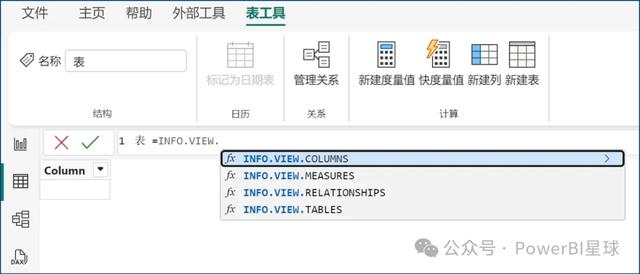
比如新建表=INFO.VIEW.COLUMNS(),将显示模型中的所有列字段,包含每列的数据类型等信息。
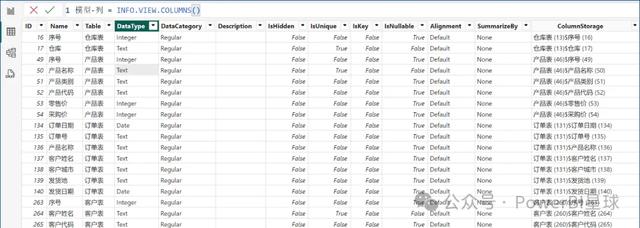
INFO.VIEW.MEASURES()将模型中的所有度量值的信息用列表呈现出来。

INFO.VIEW.RELATIONSHIPS()将模型中的所有关系的信息用列表呈现出来。
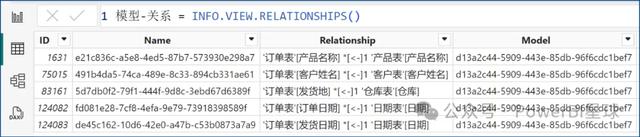
INFO.VIEW.TABLES()将模型中的所有表的信息呈现出来,如果是计算表,也会将计算表的表达式列出来。
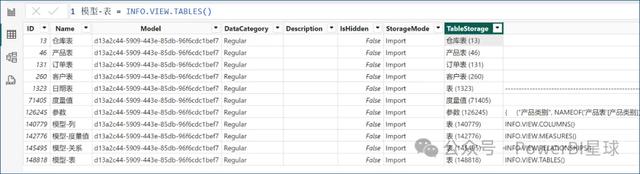
通过这几个函数,将列、度量值、关系等信息作为表直接添加到模型中,在制作报告时,根据需求可以将模型的细节动态地展示到画布上,供用户查看。
6. 值筛选行为
DAX 具有自动筛选机制,当筛选同一表中的多个列时,将触发该机制。这种行为被非正式地称为 'auto-exist'。DAX 明白,并非这些列中的所有值组合都有效,因此它会自动排除无效组合。DAX 引擎生成了一个合并值筛选器,该筛选器不仅返回有效组合,还会影响测量的计算。
本月新增了一个功能,可以让你更好地控制是否希望在语义模型中使用此行为。
打开模型视图,在语义模型的属性中,可以看到“值筛选器行为”的设置:
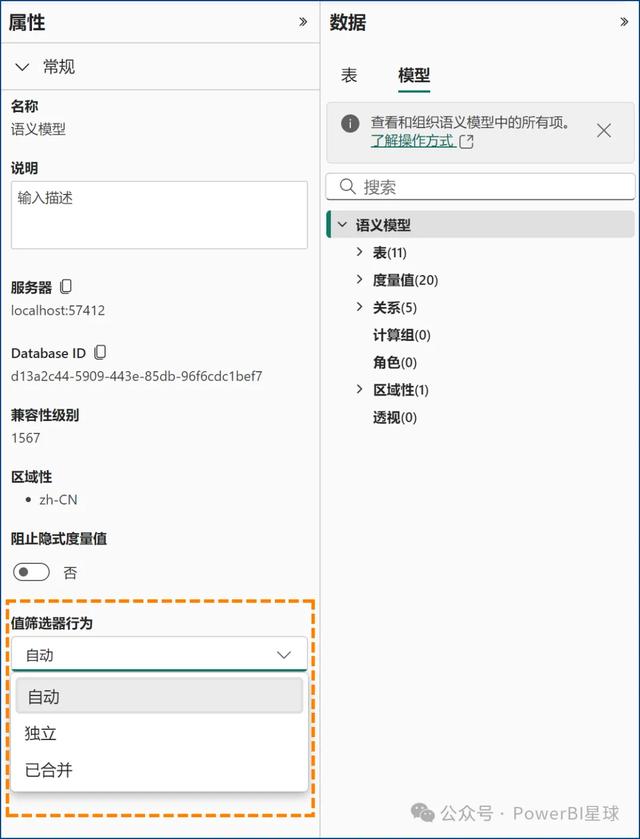
有三个选项可用:
自动– 这是当前默认设置。以后结束此预览时,设置为“自动”的新模型将默认使用"独立"。独立– 这会强制同一表上的过滤器保持独立。合并 – 这会强制为语义模型启用值筛选器行为,并将导致将同一表上的筛选器合并为一个。这是个很细节的机制,如果DAX用的不多,可能不会接触到,关于该行为可以查看官方博客提供的示例来理解,以后遇到合适的场景也会再详细介绍。
本月的更新先简单介绍这几个,如果你想了解本月更全面的更新,可以查看官方博客的公告继续探索。
PowerBI星球的最新版内容合辑,值得你收藏学习:
PowerBI星球